Приветствуем всех на WiFiGid! Ну что? Можно поздравить с отпуском? В этой статье мы покажем, как можно настроить автоответ в Outlook на время отпуска, чтобы ваши клиенты или друзья всегда знали, что вы обязательно прочитаете их сообщение, но не сейчас, потому что у вас и так жизнь прекрасна 
Какие есть варианты?
У Outlook много вариантов исполнения, и чего-то я могу здесь недосмотреть (об этом можете рассказать другим людям в комментариях под статьей). Так вот, основных вариантов тут два, а чтобы определить свое, открываем в Outlook «Файл» и смотрим, что у нас отображается здесь:
Если видите здесь сразу «Автоответы» — это первый вариант нашей статьи:
Если же кнопки автоответов здесь нет (или чего-то похожего), скорее всего здесь будет второй вариант с настройкой через правила:
Вариант 1 – Автоответы
Если у вас там есть автоответы, все будет немного проще. Нажимаем по этой кнопке и видим вот такое окно:
Здесь вы можете и сами во всем разобраться, но некоторые важные пояснения:
- Включаем «Отправлять автоотчеты» – обязательно.
- При необходимости задаем даты автоответов – они будут отправляться только в этот период. Но лично я предпочитаю все контролировать руками.
- В поле ввода текста задаем ваше сообщение в формате «Нахожусь в отпуске до такого-то числа. По всем вопросам обращаемся к такому-то. Для крайних случаев – ваш телефон.»
- Обратите внимание на две вкладки – «В пределах организации» (по умолчанию, ответы только сотрудникам вашей организации) и «За пределами организации» (отдельно можно разделить для ваших контактов и прочих всех, включая спамеров). Я обычно включаю автоответ только в рамках организации, чтобы посторонние люди не разведали лишнего, а уже прочие письма ставлю на пересылку (не тема этой статьи, но можете заморочиться тоже).
- Помним, что автоответ одному человеку приходит не чаще 1 раза в сутки, т.е. если он вам будет слать очень много сообщений, вы его не заспамите в ответ.
Вот и все. А как только дойдете до рабочего места с отпуска, можно снова зайти в «Файл» и здесь отключить автоответы:
По теме нашел классное видео:
Вариант 2 – Правила
Немного странный способ, но тоже рабочий.
- Сначала нам нужно подготовить шаблон письма, которое мы будем отправлять в качестве автоответа. На главной Outlook создаем любое сообщение, которые мы будем отправлять:
- В окне создания сообщения выбираем «Файл – Сохранить как» и сохраняем наше письмо в формате .oft. Этот шаблон мы и будем отправлять дальше.
- Теперь переходим в «Файл» и нажимаем по кнопке «Управление правилами и оповещениями».
- На вкладке «Правила для электронной почты» нажимаем на «Новое правило».
- Отмечаем пункт «Применение правила к полученным мной сообщениям» и жмем «Далее».
- На следующем окне просто жмем далее (при необходимости можно подумать над фильтрами), но обычно достаточно ответить на все письма.
- Отмечаем «ответить, используя указанный шаблон».
- Нажимаем по выбору шаблона в нижней области (без этого правило не сохранится).
- В поле «Папки» выбираем «Шаблоны в файловой системе» и с помощью кнопки «Обзор» выбираем свой шаблон на диске.
- На следующем шаге можно задать исключения на свой вкус. А можно ничего не делать и нажать «Далее».
- И в конце задаем понятное для себя имя в правилах и отмечаем галочку «Включить правило».
С этого момента Outlook включит автоответ. При необходимости снова возвращайтесь в раздел правил, и здесь можете редактировать свое правило или вовсе удалить его:
Да, настройка такого правила – не самое веселое занятие. Но, поняв один раз, можно использовать потом всю жизнь. Пробуйте!


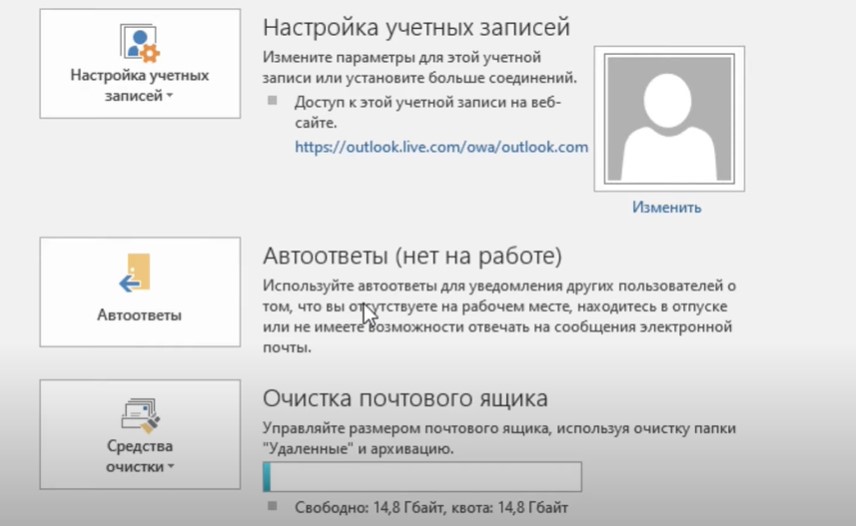
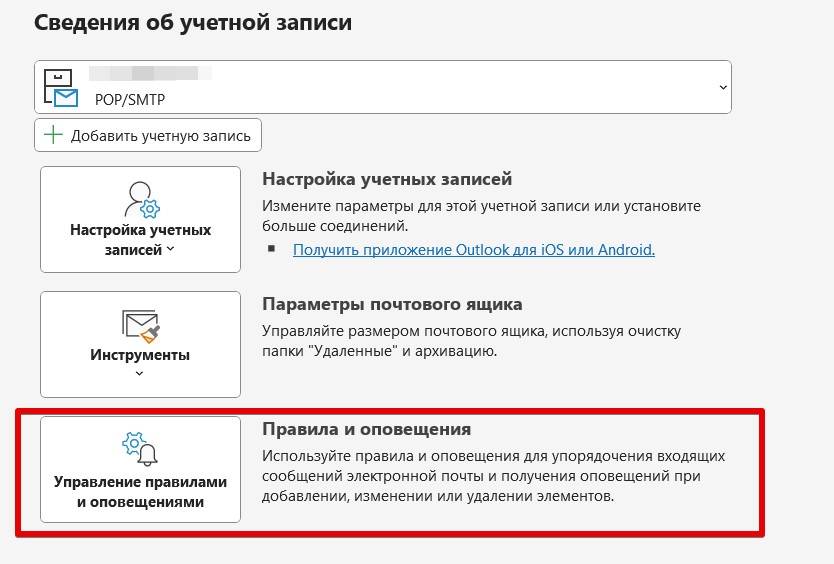
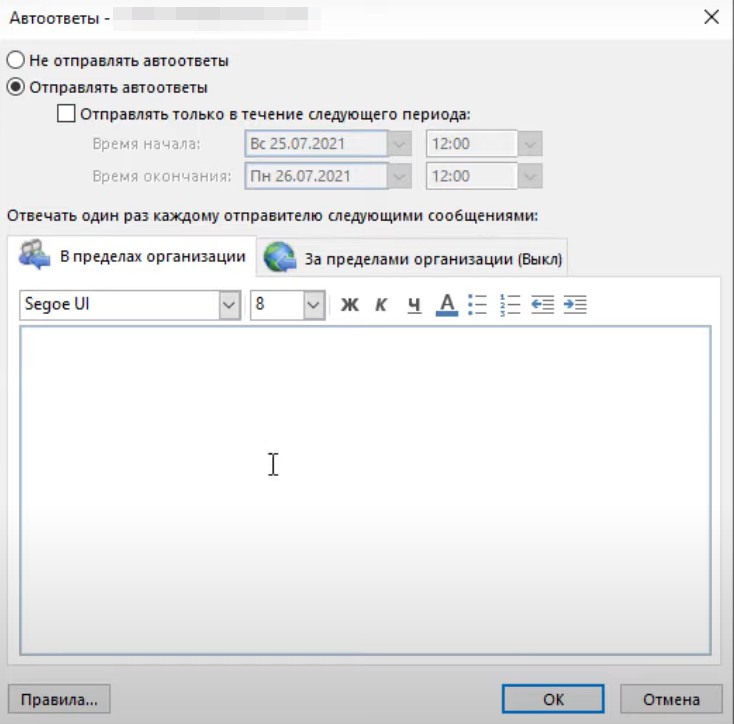
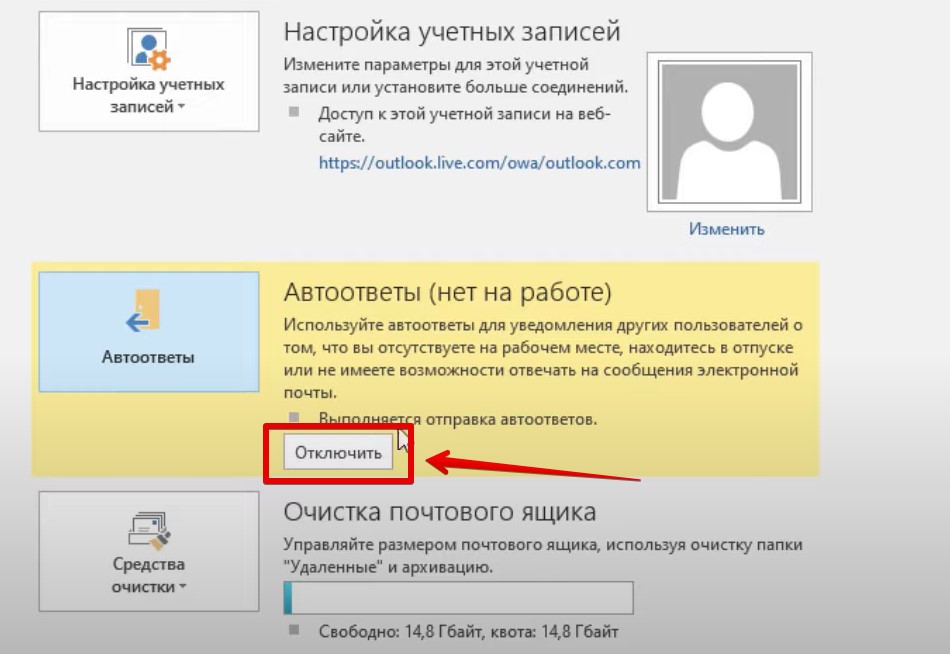
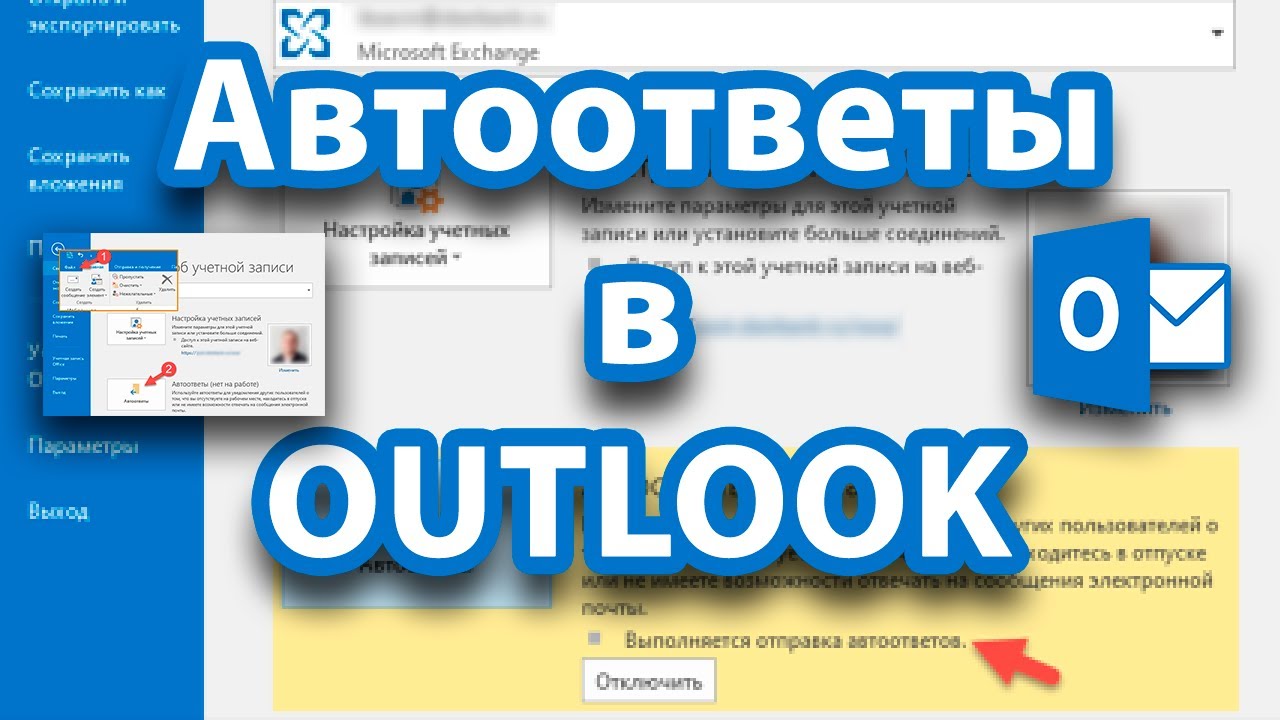
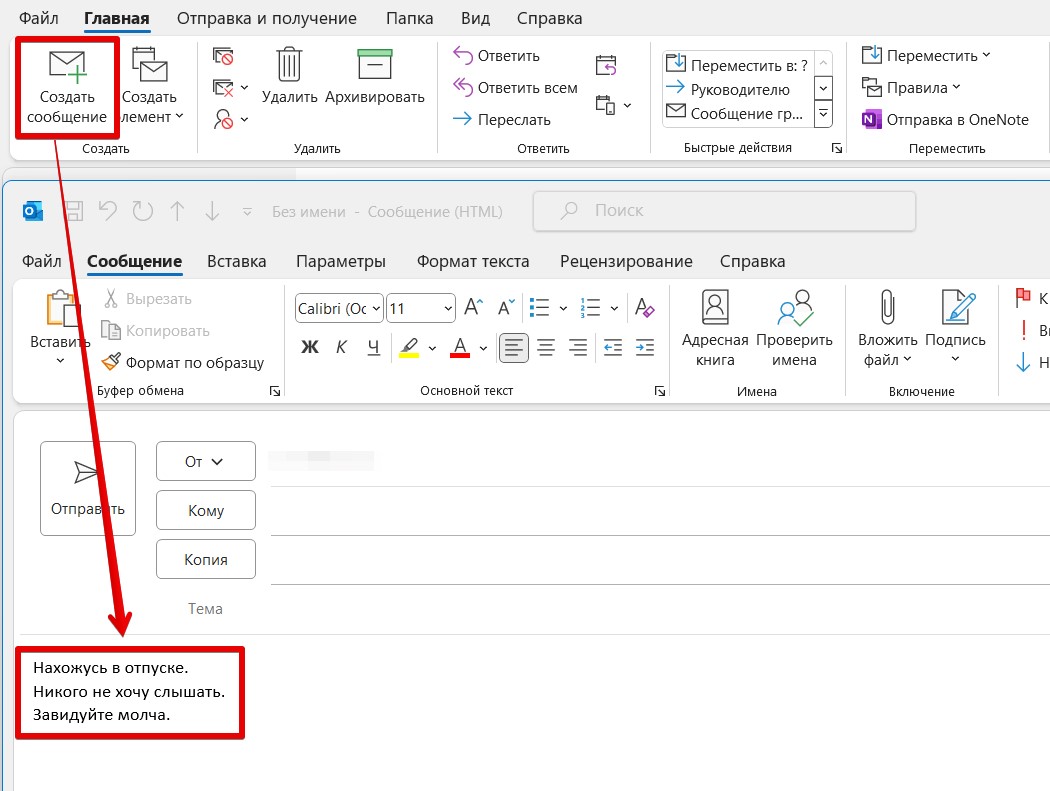
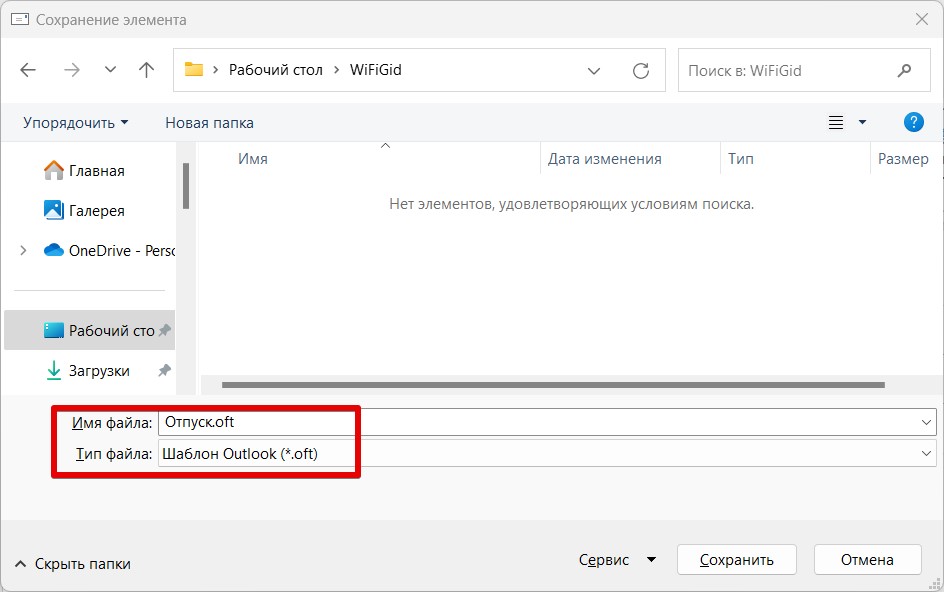

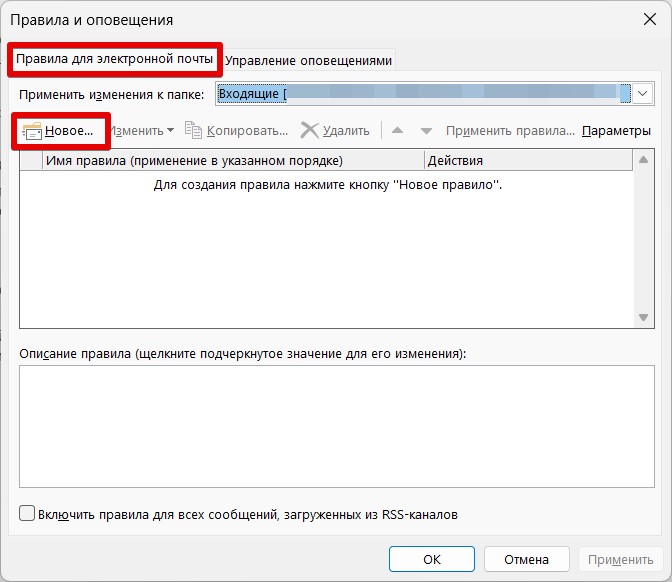
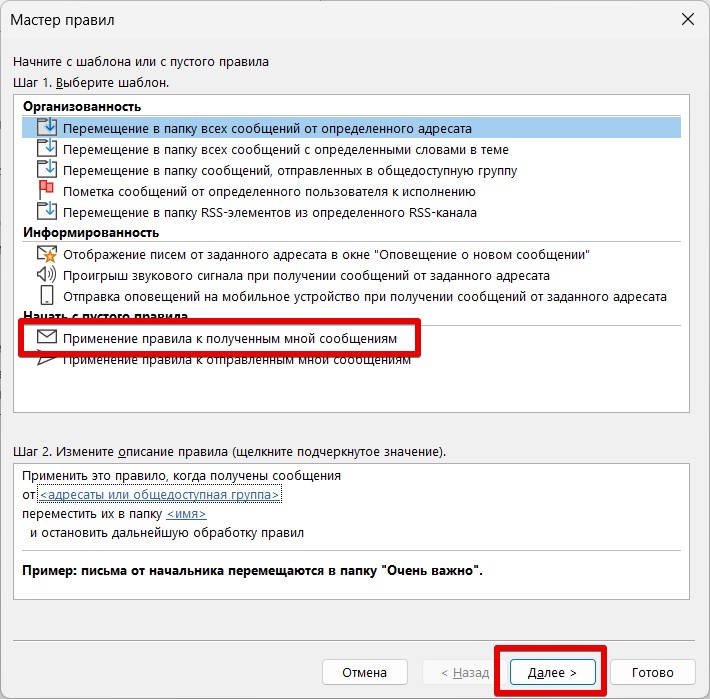
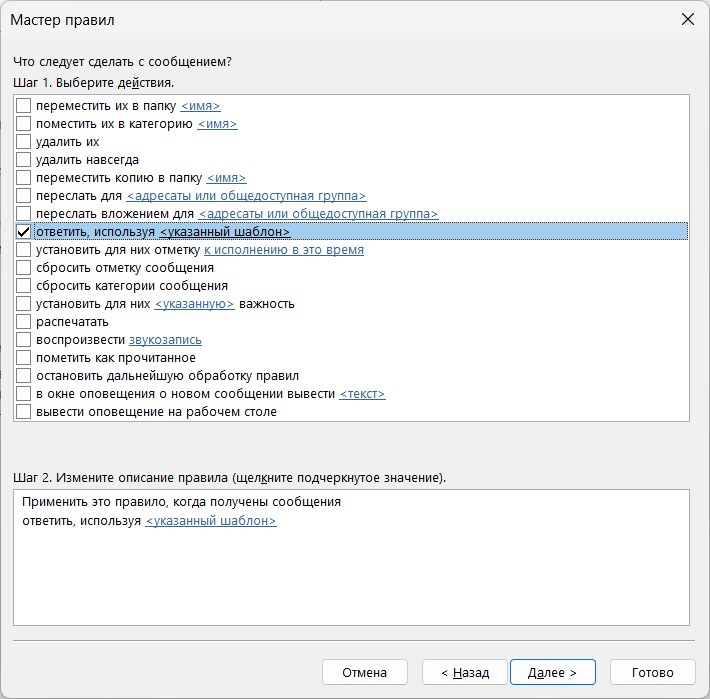
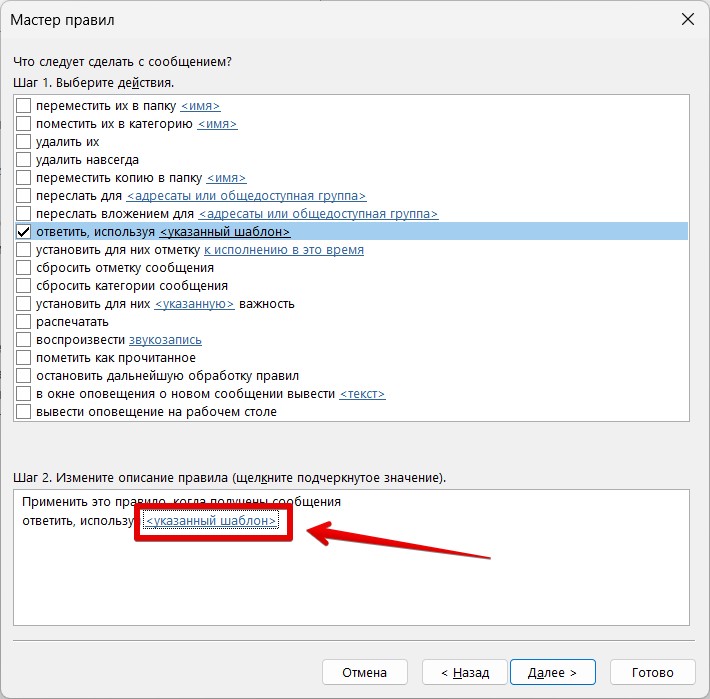
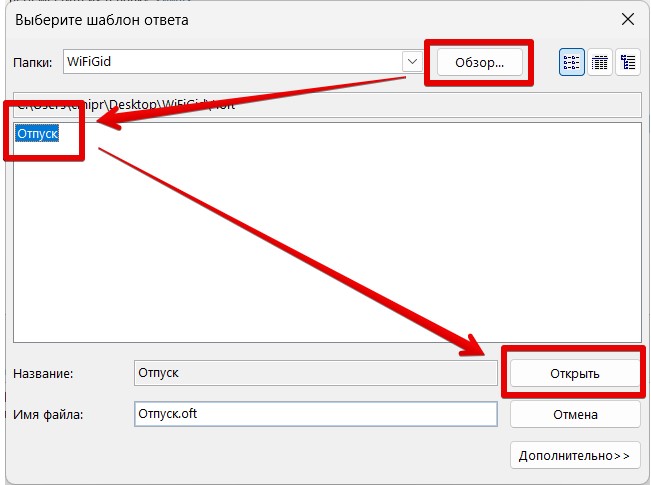
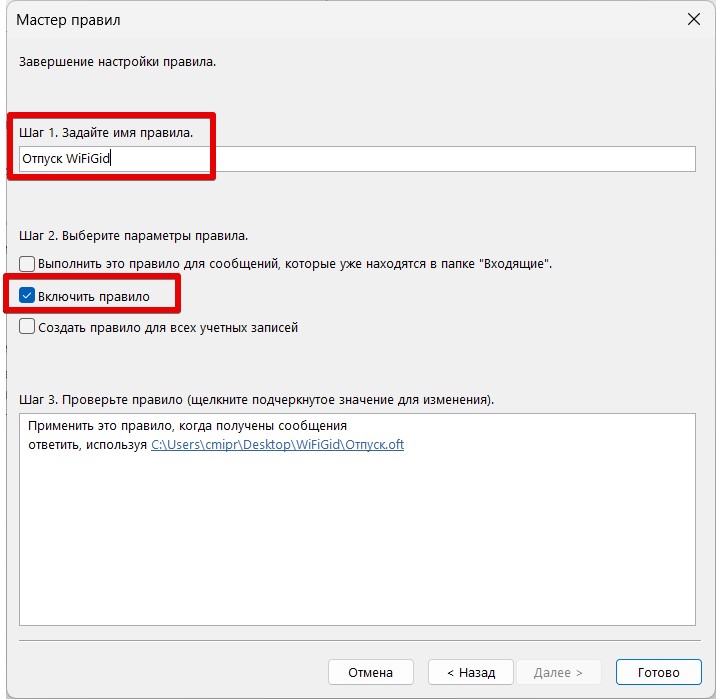
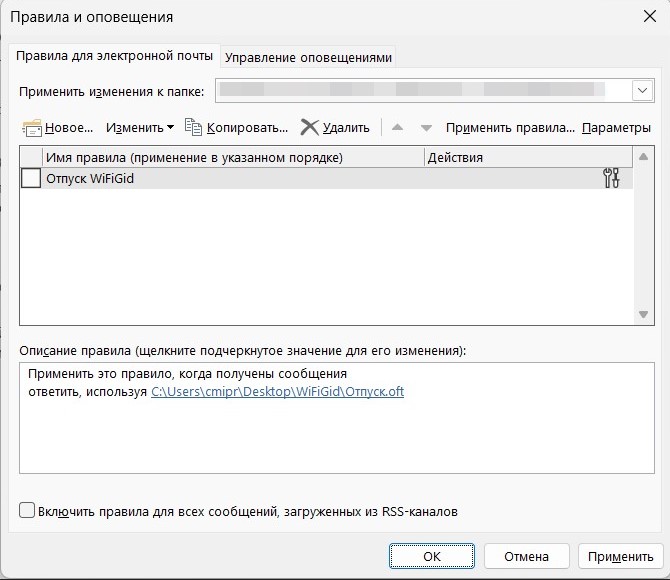




Получилось по второму способу
очень выручили, все понятно и просто
только надо чтобы он включен был. или на самом сервере ставить переадресацию.
Спасибо, все доступно и понятно